با مشکلات آیفون SE نسل سوم و راه حل آنها آشنا شوید
اگر به دنبال یک گوشی هوشمند مقرون به صرفه برای ورود به دنیای گجتهای اپل هستید، آیفون اس ای بهترین گزینه برای شما به حساب میآید. در نسل سوم، شاهد این هستیم که کاربران هر چه بخواهند، میتوانند از این گوشی انتظار داشته باشند. از جمله این موارد، میتوان به سخت افزار بروز، آخرین آپدیت سیستم عامل، ابعادی مناسب قرار گرفتن در دست و قیمتی رقابتی اشاره کرد.
البته مانند هر گوشی هوشمند دیگری، آیفون SE 3 نیز با مشکلاتی همراه است. در ادامه برخی از این معضلات که کاربران با آنها دست و پنجه نرم میکنند را عنوان کرده و راه حل مبارزه با این موارد را بررسی خواهیم کرد. با جی اس ام همراه باشید.
مشکل اول: ریبوت یا خاموش شدن ناگهان
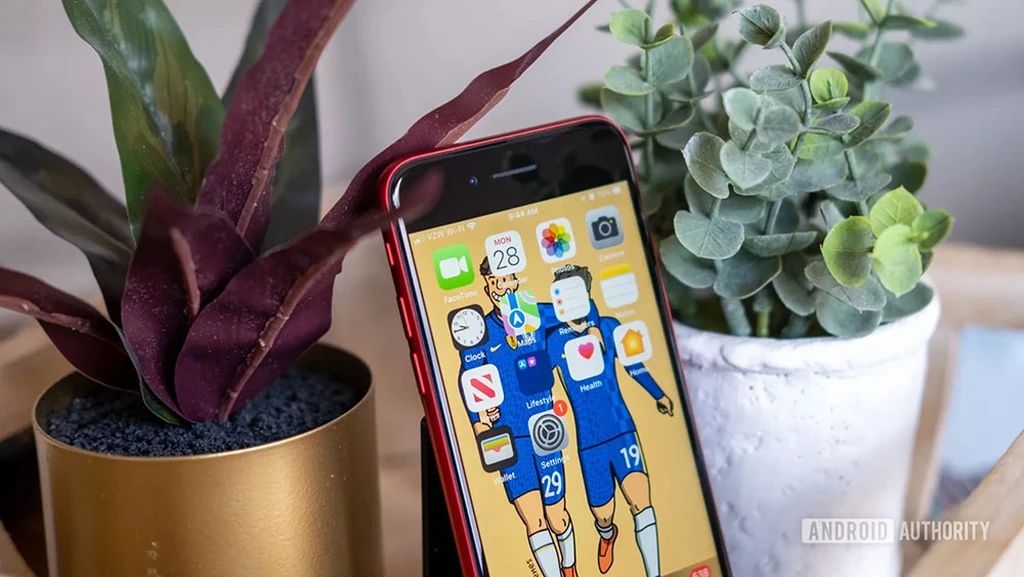
یکی از بزرگ ترین مشکلاتی که خریداران این محصول با آن مواجه شدهاند، Reboot یا Shut Down شدن ناگهان آن است.
راه حل
برخی کاربران عنوان کردهاند که ریست فکتوری دستگاه، برای مدتی کوتاه باعث حل مشکل شده است. پیش از انجام این کار مطمئن شوید که از اطلاعات خود بکاپ گرفتهاید. حالا به منوی Settings> General> Transfer or Reset iPhone رفته و Erase Everything را انتخاب کنید.
تنظیم دستگاه به عنوان یک محصول جدید پس از بردن به حالت ریکاوری، یکی دیگر راه حلهای این مشکل است.
این مشکل بیشتر پس از آپدیت به آی او اس ۱۵.۴.۱ رخ داده است. اما برخی کاربران پیش از آن و روی iOS 15.4 نیز با آن روبرو بودند. از آن جا که هیچ راه حل موثقی برای این موضوع وجود ندارد، لذا باید تا زمان ارائه آپدیت جدید برای این گوشی هوشمند منتظر بمانید.
مشکل دوم: پخش نشدن رینگتون (زنگ نخوردن گوشی) هنگام دریافت تماس

بعضی کاربران گزارش دادهاند که هنگام دریافت تماس، گوشیشان زنگ نخورده و به این ترتیب برخی تماسها را از دست میدهند.
راه حل
در قدم اول، مطمئن شوید که دکمه سایلنت در وضعیت فعال قرار نگرفته باشد. از آن جا که سوییچ مربوطه بسیار کوچک طراحی شده، ممکن است به صورت ناخواسته آن را به سمت پایین هدایت کرده باشید.
به عنوان راه حل دوم، اطمینان پیدا کنید که حالت Focus فعال نشده باشد. در این حالت، کلیه تماسها، پیامها و نوتیفیکیشنهای دریافتی در حالت سایلنت قرار گرفته و صدایی پخش نخواهند کرد. برای چک کردن این موضوع انگشتان خود را از پایین صفحه به سمت بالا آورده تا کنترل سنتر باز شود و سپس آیکون Focus را چک کنید.
اگر آیفون خود را به یک اسپیکر بلوتوثی متصل کرده باشید، ممکن است گوشی هوشمند شما همچنان تصور کند که این حالت برقرار است. لذا کنترل سنتر را باز کرده، ارتباط بلوتوث را قطع کنید و سپس مجددا تست کنید که مشکل همچنان پابرجاست یا خیر.
به منوی Settings> Phone رفته و چک کنید که گزینه Silence Unknown Callers فعال نباشد. اگر این قابلیت فعال است، آن را غیر فعال کنید.
به منوی Settings> Sounds and Haptics بروید. مطمئن شوید که صدای رینگتون پایین نباشد. به کمک اسلایدر میتوانید آن را تا بالاترین حالت ببرید.
گوشی آیفون SE 3 به گواهی IP67 مجهز بوده و به این ترتیب در مقابل آب و گرد و غبار مقاوم است. اما ممکن است افتادن آن درون آب باعث ایجاد چنین مشکلی شده باشد. لذا منتظر بمانید تا گوشی کاملا خشک شود و مجددا این مورد را تست کنید.
مشکل سوم: عدم کارکرد اپلیکیشنها یا فریز شدن گوشی

برخی کاربران هنگام کار با اپلیکیشنها، با عدم پاسخگویی یا فریز شدن این محصول مواجه شدهاند.
راه حل
اگر اپلیکیشنی روی گوشی شما اجرا نمیشود، چک کنید که آیا این مشکل تنها برای شما اتفاق افتاده، یا دوستانتان نیز با این مشکل مواجه شدهاند.
اگر این مشکل تنها به گوشی شما محدود میشود، آن اپلیکیشن را حذف کرده و مجددا دانلود کنید.
اگر قادر به دانلود اپلیکیشنی نیستید یا زمان زیادی برای دانلود آن صرف شده است، انگشت خود را روی آيکون آن نگه داشته و گزینه Prioritize Download را انتخاب کنید.
برخی کاربران اعلام کردهاند که ریستارت کردن گوشی باعث حل مشکل شده است. لذا دستگاه خود را ریست فکتوری کرده و بدون بازگرداندن بکاپ، آن را از نو راه اندازی کنید.
اگر یک اپلیکیشن باعث فریز شدن آیفون SE 3 شما شده است، کافی است تا گوشی را ریبوت کنید. برای انجام این کار کافی است دکمه افزایش صدا را فشار داده و رها کنید، سپس دکمه کاهش صدا را فشار داده و رها کنید. حالا دکمه پاور را فشار داده و نگه دارید تا صفحه گوشی خاموش شده و مجدد لوگوی اپل روی آن ظاهر شود.
مشکل چهارم: رفتن به حالت دارک مود به صورت خودکار

برخی کاربران ناگهان متوجه شدهاند که گوشیشان به صورت خودکار به حالت Dark Mode رفته است، بدون این که از طریق تنظیمات آنها این گزینه را فعال کرده باشند.
راه حل
به منوی Settings> Accessibility> Display & Text Size رفته و تمامی سوییچها به جز Auto-Brightness را (در صورت نیاز) به حالت غیر فعال درآورید. اگر رابط کاربری عبارت Light را نشان میداد، اما همچنان حالت دارک مود فعال بود، آن را در وضعیت Dark قرار دهید. حالا گوشی را ریستارت کرده، مجددا به منوی یاد شده رفته و آن را در حالت Light تنظیم کنید.
مشکل پنجم: نیاز به آپدیت برای استفاده از Cellular (اینترنت خط)
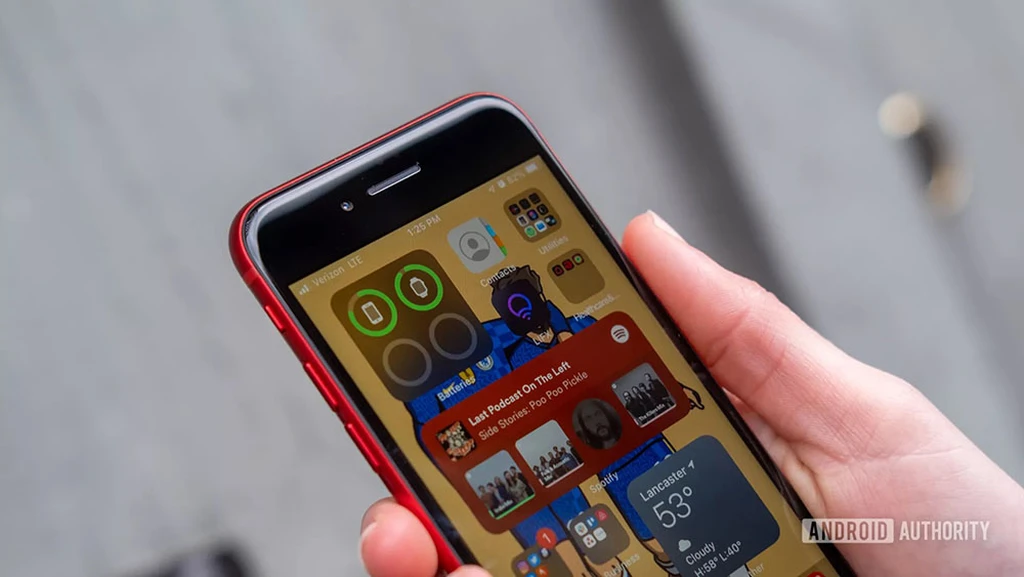
بعضی کاربران هنگام نیاز به استفاده از اینترنت دیتا با چنین پیغامی مواجه میشوند.
راه حل
اگر مشخصات و تنظیمات این گزینه به صورت خودکار آپدیت نشده است، باید این کار به صورت دستی انجام دهید. برای آپگرید کردن آن به منوی Settings> General> About> Carrier رفته و مراحل را از آن قسمت پیش ببرید.
میتوانید از روش ریست نتورک هم برای رفع این مشکل استفاده کنید. البته بد نیست بدانید که با انجام این کار، وای فای شما هم ریست خواهد شد و باید تنظیمات آن را مجدد انجام دهید. عملیات ریست نتورک به صورت زیر انجام میشود:
Settings> General> Transfer or Reset iPhone> Reset Network Settings
مشکل ششم: ایرادات سیستم کارپلی اپل

کاربران هنگام برقراری ارتباط از طریق کارپلی با مشکلاتی مواجه شدهاند. به این ترتیب گوشی هوشمندشان به سیستم پخش خودرو متصل نمیشود یا یک صفحه خالی را مشاهده میکنند.
راه حل
برای این مشکل راه حل موثقی وجود نداشته و باید منتظر ارائه آپدیت نرم افزاری جدید باشید. اما یکی از روشهای زیر ممکن است مشکل شما را به صورت موقت حل کند:
از کابل دیگری برای اتصال گوشی به سیستم پخش استفاده کنید. اما از نظر مشکلات بی سیم، چک کنید که بلوتوث و وای فای روی گوشی شما فعال باشد.
مطمئن شوید که سیری فعال است.
به منوی Settings> Screen Time> Content and Privacy Restrictions> Allowed Apps رفته و چک کنید که گزینه CarPlay فعال باشد.
به منوی Settings> About> CarPlay رفته و گزینه Forget This Car را انتخاب کنید. سپس عملیات همگام سازی را مجدد از ابتدا انجام دهید.
مشکل هفتم: ایراداتی به آپدیت نرم افزاری نیاز دارند

بعضی مشکلات آیفونها معمولا راه حل درست و موثقی نداشته و از طریق آپدیتهای نرم افزار رفع و رجوع میشوند. معمولا با ارائه هر بروزرسانی، بسیاری از مشکلات حل و فصل میشوند. لذا در درجه اول اطمینان حاصل کنید که آیفون اس ای ۳ شما روی آخرین نسخه سیستم عامل آی او اس قرار دارد.
نحوه ریست فکتوری کردن آیفون SE 3
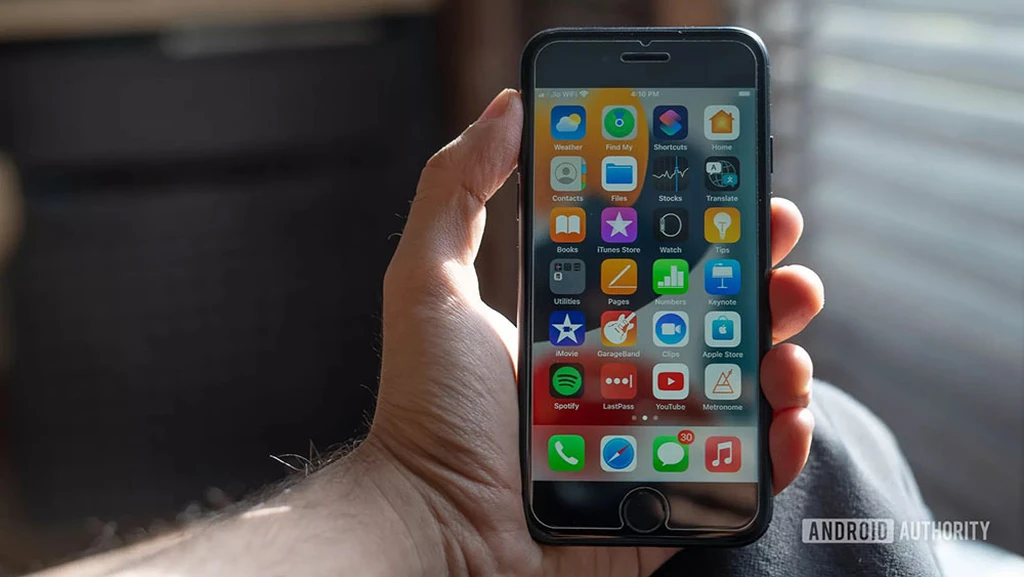
اگر گوشی شما روشن است، به منوی Settings> General> Transfer or Reset iPhone رفته و Erase Everything را انتخاب کنید.
اگر گوشی شما خاموش است، آن را به کامپیوتر خود متصل کنید. اگر از دستگاهی مجهز به سیستم عامل macOS Catalina یا نسخههای بعدی استفاده میکنید، فایندر را باز کنید. برای نسخههای قدیمیتر یا دستگاه ویندوزی، وارد نرم افزار آیتونز شوید.
حالا دکمه افزایش و کاهش صدا را به ترتیب فشار داده و رها کنید. سپس دکمه پاور را فشار داده و نگه دارید تا گوشی وارد حالت ریکاوری شود. باید بدانید که اگر لوگوی اپل ظاهر شد، دکمه پاور را رها نکرده و همچنان نگه دارید تا حالت Recovery فعال شود.
حالا گوشی خود را در آیتونز یا فایندر پیدا کرده و روی Restore کلیک کنید.





